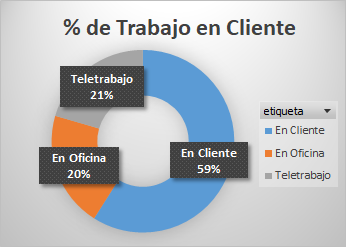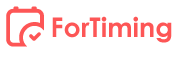Hace unos días, un cliente me preguntó cómo podía saber, del tiempo total que el equipo invertía en hacer un trabajo de auditoría, cuánto de ese tiempo era trabajo realizado en las instalaciones del cliente, y cuánto de ese tiempo era trabajo desarrollado en las oficinas de la firma de auditoría.
El razonamiento de esta necesidad era, entre otras cosas, poder establecer un objetivo estratégico de horas mínimas que los auditores deben estar en el cliente. Los sistemas y herramientas actuales actuales nos permiten la realización de muchas tareas de forma remota y con unos niveles de eficiencia difíciles de concebir hace 20 años. Esta revolución del trabajo en remoto lleva muchos años desarrollándose y perfeccionándose en las firmas de auditoría. Un ejemplo de ello fue el periodo de la pandemia de la COVID19 que obligó a clientes y a firmas de auditoría a perfeccionar los procesos de trabajo a distancia por razones de fuerza mayor.
Sin embargo, en los último años, se está experimentando una vuelta al trabajo presencial y una vuelta al trabajo en “casa” del cliente. No es probable que se vuelva a aquellos años donde un porcentaje muy alto del trabajo se realizaba durante semanas en un despacho en las oficinas del cliente, pero también es verdad que llevar al extremo los procesos de trabajo a distancia y hacer todo el trabajo de auditoría en las oficinas de la firma de auditoría conlleva varios riesgos. Entre estos riesgos está la pérdida de imagen de marca, la cercanía con el cliente y, por supuesto, la pérdida de la conexión con el pulso del día a día de la compañía a la que auditamos.
Uso de etiquetas en ForTiming
Cuando un profesional imputa las horas invertidas durante el día, lo normal es que solo rellene tres campos: Centro de coste (proyecto o encargo), Actividad (tarea) y Horas invertidas. Con esta información se responder a las preguntas más importantes que cualquier empresa quiera hacer sobre los servicios que provee y su coste asociado. ¿Cuántas horas hemos invertido en el Servicio X? ¿Qué actividad nos ha llevado mas tiempo? ¿Qué persona o perfil a invertido mas horas? ¿Cuánto ha costado realmente este trabajo? ¿Ha sido rentable?
A esta información se le puede añadir mas datos, como por ejemplo ¿Dónde se hace el trabajo? Existe la posibilidad de utilizar un campo opcional denominado Etiquetas, que es configurable por la Organización para recabar la información adicional que necesite.
Desde Administrar>Partes de Tiempo>Configuración se puede acceder a esta opción que habilitará un nuevo campo a todos los usuarios del sistema de control de tiempos.
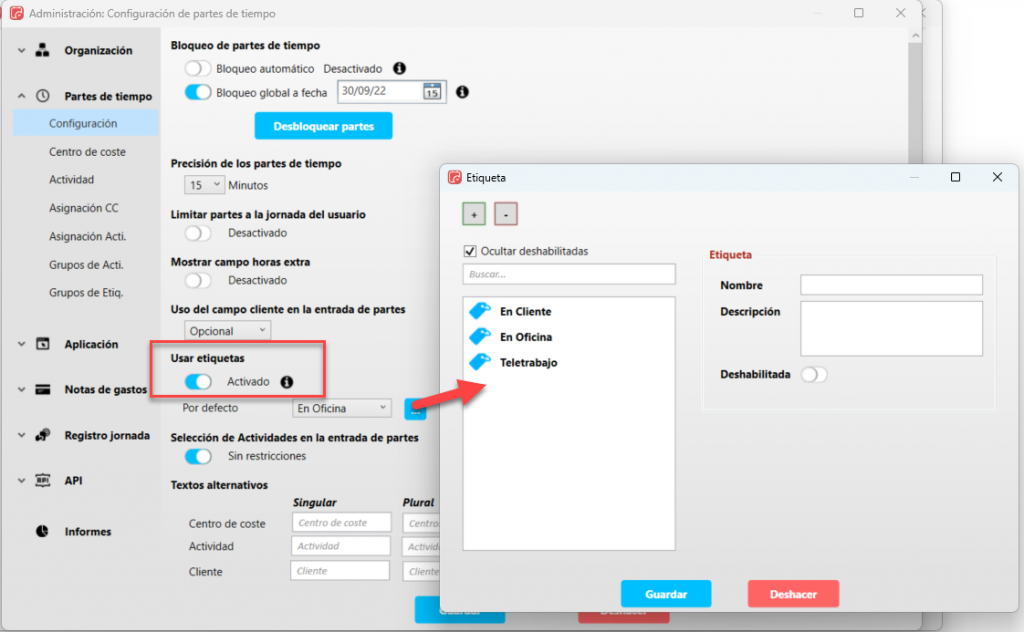
En este caso vamos a utiliza las etiquetas para indicar en todas las horas imputadas por el equipo si, se han llevado a cabo en la Oficina, en el Cliente o en Teletrabajo.
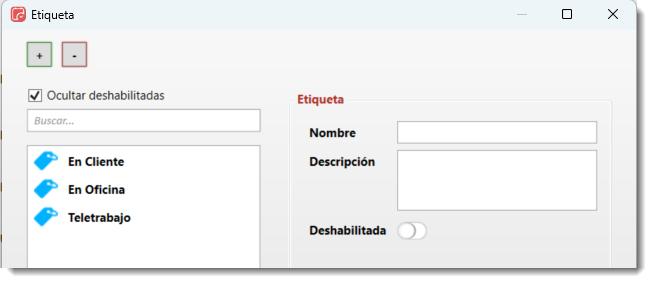
Podemos incluso asignar una de ellas por defecto, de modo que sea mas sencillo rellenar los partes del tiempo por parte del equipo. También podemos añadir otra etiqueta con la descripción de No aplicable si lo consideramos necesario.
Una vez configurada la opción, el equipo podrá clasificar las horas invertidas con facilidad y sin casi trabajo adicional.
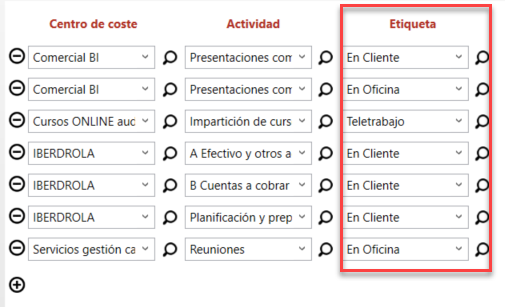
Explotación de la información
El siguiente paso es analizar los datos para obtener la información que necesitamos para el cálculo de los kpis de gestión que necesita la firma. Para ello, lo mas sencillo es acudir directamente al informe de Exportación de Partes de Tiempo y modificar el Cuadro de Mando standard para incorporar los campos que necesitemos.
Desde Informes> Exportación> Partes de Tiempo ajustamos los filtros para obtener los datos del rango de fechas deseado y de los centros de trabajo, departamentos, etc. necesarios y pulsamos en el botón con el icono de Excel y la etiqueta CSV. Esto hará que se exporte un fichero Excel y que, automáticamente se carguen los datos en él desde n fichero CSV que se guarda en un fichero temporal. Este proceso puede ser ligeramente diferente si se realiza desde la aplicación Web de ForTiming.
Una vez abierto el fichero Excel, nos situamos en la primera de las tablas dinámicas del cuadro de mando, pulsamos el botón derecho y mostramos la lista de campos.
Posteriormente, localizamos el campo etiquetas de entre todos los campos disponibles, y lo arrastramos hasta el área de Filas, donde lo colocaremos tras el campo Centro de Coste. La tabla quedaría de la siguiente manera:
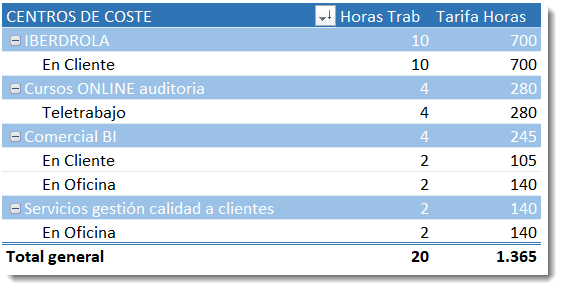
Conclusión
El uso de etiquetas en ForTiming permite a las empresas obtener información adicional sobre el tiempo invertido por su equipo en diferentes tareas. En este caso, se ha utilizado para conocer cuánto tiempo se invierte en las oficinas del cliente y cuánto en las propias. La configuración y uso de las etiquetas es sencillo y permite obtener información valiosa para la toma de decisiones y el establecimiento de objetivos estratégicos.